Magazinul Windows utilizează aceeași licență ca sistemul dvs. de operare Windows. Cu toate acestea, uneori sistemul de operare citește amenda licenței în timp ce Magazinul nu. În acest caz, aplicația Window Store rămâne blocată în etapa de licență de achiziție.
Eroare de licență a magazinului Windows pe Windows 10
Un lucru care trebuie înțeles este că aplicația Windows Store trebuie să se conecteze la Internet pentru a înțelege orice schimbări și pentru a funcționa. Conectați sistemul la Internet și încercați din nou.
Cauze
Cauzele care stau la baza acestei probleme ar putea fi fie cu contul Microsoft utilizat pentru a vă conecta la Microsoft Store, fie la aplicația Store în sine. S-ar putea să fi fost cauzat și de un virus sau malware care modifică fișierele sistemului.
Pași preliminari
1] Actualizați Windows. Deoarece aceasta este o problemă cunoscută și raportată, Microsoft ar pune probabil o soluție sub forma unei actualizări Windows. Am putea instala actualizarea pentru a rezolva problema. Iată procedura pentru efectuarea unei actualizări Windows.

2] Rulați o scanare completă anti-virus și anti-malware.
3] Efectuați o scanare SFC pentru a înlocui fișierele lipsă sau corupte. Iată procedura pentru o scanare SFC.

4] Rulați Contul Microsoft și Depanatorul Magazinului Windows. Mergi la Setări >> Actualizări și securitate >> Depanare. Selectați contul Microsoft și instrumentul de depanare Windows Store.
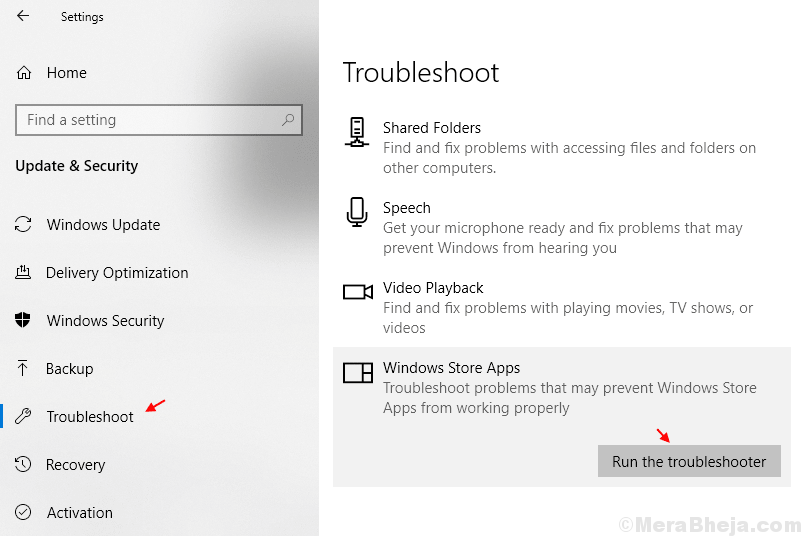
Dacă problema persistă, continuați cu următoarele soluții:
Soluția 1] Verificați datele și ora
Dacă data sau ora din sistem sunt incorecte, Magazinul Windows nu va putea citi licența. Acest lucru trebuie verificat înainte de orice. În cazul în care data sau ora sunt incorecte, ar putea fi corectate după cum urmează:
1] Căutați Panoul de control în bara de căutare Windows și deschideți-l.

2] Selectați Data și Ora din opțiuni.

3] În fila Internet Time, faceți clic pe Change Settings. Ar avea nevoie de permisiuni de administrator.

4] Bifați caseta corespunzătoare Sincronizarea cu un server Internet Time.
5] Selectați un server de timp diferit din meniul derulant.

6] Faceți clic pe Actualizare acum și apoi pe OK.
7] Încercați să lansați Windows Store după ce ați stabilit data și ora.
Soluția 2] Înregistrați din nou Magazinul Windows
1] Faceți clic dreapta pe start și selectați Windows Powershell (Administrator).

2] Tastați următoarea comandă și apăsați Enter pentru a o executa:
Get-AppXPackage | Foreach {Add-AppxPackage -DisableDevelopmentMode -Register "$ ($ _. InstallLocation) \ AppXManifest.xml"}
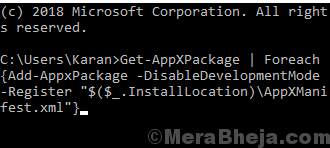
3] Repornire sistemul.
Soluția 3] Actualizați instalarea Windows 10 utilizând suportul de instalare
Doar descărcați și creați un fișier iso iso de aici și apoi, rulați fișierul iso din PC-ul Windows 10. Alegeți instalarea de upgrade.
Soluția 4] Încercați să creați un cont de utilizator nou
Dacă aveți un cont suplimentar pe computerul dvs. Windows 10, încercați să vă conectați cu acel cont și verificați dacă problema este rezolvată sau nu. Dacă problema pare să fie rezolvată, creați un cont de utilizator nou accesând Setări> Conturi> Familia și alți utilizatori și faceți clic pe adăugați pe altcineva pe acest computer.
Soluția 5] Ștergeți memoria cache a magazinului Windows
1] Căutați Prompt de comandă în bara de căutare Windows și faceți clic dreapta pe ea. Selectați Rulat ca administrator.
2] Tastați comanda wsreset și apăsați Enter pentru a-l executa.
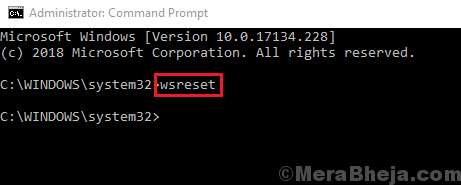
3] Repornire sistemul.
Soluția 6] Reporniți sistemul în modul de pornire curat și găsiți aplicația supărătoare
S-ar putea ca unele aplicații supărătoare asociate magazinului Windows să cauzeze problema. În acest caz, reporniți sistemul în modul Clean Boot. Iată procedura pentru Bootul curat. Odată ce am găsit aplicația supărătoare, ar putea fi dezinstalată după cum urmează:
1] Faceți clic pe butonul Start și apoi pe simbolul asemănător unui angrenaj pentru a deschide fereastra Setări.
2] Selectați Aplicații >> Aplicații și caracteristici.
3] Faceți clic pe aplicația supărătoare și selectați Dezinstalare pentru a dezinstala aplicația.
Sper ca ajuta!
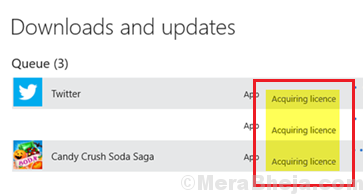
![FIX: Nu se pot instala drivere pe Windows 10 [Ghid 2021]](/f/7517c1d7c4a92110b9f4a34e41e9a6ee.jpg?width=300&height=460)

![Ultima versiune Java JRE: Descărcare și instalare [32-bit, 64-bit]](/f/7013d632ce0570f61d1d3764a9582b37.jpg?width=300&height=460)